Jak automatycznie przełączać slajdy w PowerPoint 365

Samouczek pokazujący, jak ustawić automatyczne odtwarzanie prezentacji w Microsoft PowerPoint 365 poprzez ustawienie czasu przełączania slajdów.
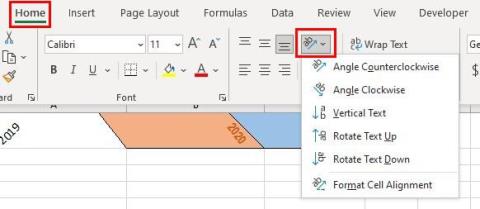
Prawdopodobnie jesteś zadowolony z tego, jak wygląda dodawanie tekstu do komórek programu Excel. Możesz jednak nadać tekstowi inny wygląd, przechylając go w wybranym kierunku. Jeśli kiedykolwiek zmienisz zdanie, zawsze możesz wrócić i wprowadzić niezbędne zmiany. Możliwa jest również zmiana czcionki i dodanie koloru. Przydatna wskazówka , która przyda się.
Jak zmienić tekst w komórkach programu Excel
Po otwarciu pliku Excel kliknij komórkę, której tekst chcesz zmienić. Jeśli zamierzasz zastosować pochylenie do więcej niż jednej komórki, kliknij róg podświetlonej komórki, aby podświetlić pozostałe. Po zakończeniu zaznaczania kliknij kartę Strona główna , a następnie przycisk orientacji , który wygląda jak małe aib wraz z przechyloną strzałką.

Opcja pokaże różne opcje pochylenia, z których możesz wybierać. Możesz wybrać kąt przeciwnie do ruchu wskazówek zegara, kąt zgodny z ruchem wskazówek zegara, tekst pionowy, obrócić tekst w górę, obrócić tekst w dół i sformatować wyrównanie komórek. Jeśli widoczne ustawienie jest niewystarczające i potrzebujesz więcej opcji, zawsze możesz przejść do Ustawień wyrównania . Możesz uzyskać dostęp do tych ustawień, klikając małą strzałkę w prawym dolnym rogu.

Gdy klikniesz ustawienia wyrównania, będą one już na karcie Wyrównanie. Możesz ręcznie wprowadzić dokładny stopień lub użyć strzałki pokrętła w obszarze orientacji. Dopóki tam jesteś, możesz zmienić czcionkę, a nawet dodać trochę koloru, przechodząc do innych kart.

Jeśli dodasz trochę koloru i zobaczysz, że zajmuje to zbyt dużo miejsca, możesz powstrzymać kolorową komórkę przed inwazją na inną, poszerzając komórki. Umieść kursor na wierszach kolumn, aż zmieni się w strzałki skierowane w przeciwnym kierunku.
Jeśli chcesz cofnąć to, co zrobiłeś, kliknij komórkę prawym przyciskiem myszy i wybierz opcję formatowania komórek . W sekcji orientacji upewnij się, że liczba, która już tam jest, została zastąpiona zerem.

Wniosek
Możesz dodać styl do tekstu w Excelu na różne sposoby. Ilekroć chcesz wrócić do tego, jak było, teraz wiesz, jakie kroki należy wykonać. Dzięki tym krokom możesz sprawić, że Twój plik Excel będzie wyglądał inaczej niż reszta. Jak zmienisz tekst w pliku Excel? Podziel się swoimi przemyśleniami w komentarzach poniżej i nie zapomnij podzielić się artykułem z innymi w mediach społecznościowych.
Samouczek pokazujący, jak ustawić automatyczne odtwarzanie prezentacji w Microsoft PowerPoint 365 poprzez ustawienie czasu przełączania slajdów.
Zestawy stylów mogą natychmiast nadać całemu dokumentowi wypolerowany i spójny wygląd. Oto jak używać zestawów stylów w Wordzie i gdzie je znaleźć.
Wymuś monit w Microsoft Excel dla plików Office 365 informujący o otwarciu jako tylko do odczytu za pomocą tego przewodnika.
Pokazujemy, jak łatwo wyeksportować wszystkie kontakty z Microsoft Outlook 365 do plików vCard.
Dowiedz się, jak włączyć lub wyłączyć wyświetlanie formuł w komórkach w Microsoft Excel.
Dowiedz się, jak zablokować i odblokować komórki w Microsoft Excel 365 za pomocą tego poradnika.
Często zdarza się, że opcja Spam jest wyszarzona w Microsoft Outlook. Ten artykuł pokazuje, jak sobie z tym poradzić.
Poradnik pokazujący, jak importować slajdy z innego pliku prezentacji Microsoft PowerPoint 365.
Dowiedz się, jak stworzyć makro w Wordzie, aby ułatwić sobie wykonywanie najczęściej używanych funkcji w krótszym czasie.
Pokazujemy, jak włączyć lub wyłączyć opcje schowka widocznego w aplikacjach Microsoft Office 365.




